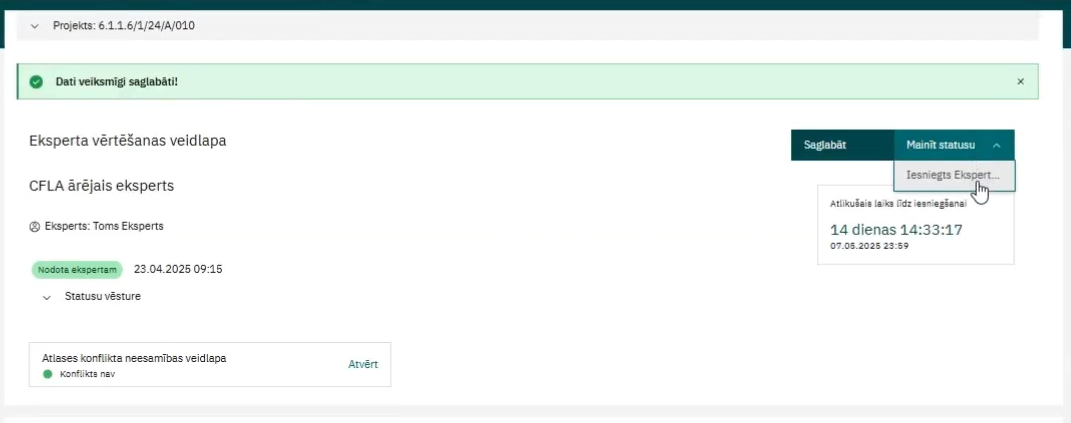Manas vērtēšanas veidlapas
Sadaļā tabulas veidā tiek attēlotas Ekspertīzes, kuram Eksperts vai VK veicējs ir piesaistīts. Ekspertīžu tabula satur sekojošas kolonnas:
Kolonnas nosaukums |
Paskaidrojums |
Lejupielādes ikona |
iespēja eksportēt tabulas ierakstus .xls formātā |
Meklēšanas ikona |
iespēja atlasīt tabulas ierakstus pēc meklēšanas laukā ievadītā teksta |
PI ID |
tiek attēlots projekta iesnieguma identifikācijas numurs |
Veidlapas statuss |
tiek attēlots Eksperta vērtējuma veidlapas statuss. Iespējamās vērtības: Konflikts nav zināms, Ir konflikts, Nodots ekspertam, Iesniegts vērtējums, Atgriezts precizēšanai, Veidlapa slēgta, Atcelts |
Statusa datums |
tiek attēlots statusa maiņas datums |
Ekspertīzes termiņš |
tiek attēlots datums līdz, kuram ir jāiesniedz ekspertīzi |
Darbības joma |
tiek attēlota eksperta darbības joma, kura tika norādīta, veidojot ekspertīzi |
Ekspertīzes veids |
tiek attēlots ekspertīzes veids. Iespējamās vērtības: Ekspertīze atlases laikā, Vidusposma ekspertīze, Gala atskaite, Ārpuskārtas ekspertīze |
Trīs punktu izvēlne |
trīs punktu izvēlne satur pogas: <Atvērt> – tiek atvērta Eksperta vērtējuma veidlapa, ja vērtējuma statuss ir Nodots ekspertam. <Mainīt ekspertu> – izvēlne ir pieejama tikai CFLA ekspertam. CFLA ekspertam ir tiesības nomainīt sevi uz citu CFLA darbinieku kā CFLA ekspertu. Nospiežot uz izvēlnes, tiek atvērta formas “Ekspertu vērtējuma izveidošana” sadaļa “Ekspertu katalogs”, kura var norādīt citu CFLA ekspertu. Pārējās sadaļas labošanai nav pieejamas. |
Eksperta vērtējuma veidlapas atvērtais skats satur sekojošus laukus:
Lauka nosaukums |
Apraksts |
Izvēršama galvene |
tiek attēlots projekta numurs, nosaukums, informācija par finansējuma saņēmēju un projekta statuss |
Eksperta veids |
tiek attēlots eksperta veids |
Ekspertīzes statuss un statusu vēsture |
tiek attēlots ekspertīzes statuss ar iespēju izvērst statusu vēstures ierakstus |
Poga <Mainīt statusu> |
iespēja mainīt ekspertīzes statusu |
Atlikušais laiks līdz iesniegšanai |
tiek attēlots Vērtējuma iesniegšanas termiņš |
Uzdevums ekspertam |
tiek attēlots komentārs, ko ir pievienojis CFLA atbildīgais darbinieks, piesaistot Ekspertu |
Saistītais PI |
saite uz PI, ja attiecīgajā gadījumā Ekspertam ir tiesības skatīt PI (atbilstoši tabulai “Informācija, kas ir pieejama atkarībā no Ekspertīzes posma un lietotāja lomas KNA statusā “Konflikta nav”) |
Vērtējamie dokumenti |
iespēja lejupielādēt dokumentus, kas ir nodoti Ekspertam vērtēšanai |
Vērtēšanas veidlapas |
iespēja augšupielādēt/lejupielādēt Vērtējuma veidlapu. Eksperts var pievienot Veidlapu, ja Ekspertīze ir statusos Sākusies vai Atgriezts precizēšanai. Katrā no statusiem var pievienot tikai vienu failu. Iepriekšējie faili (pievienoti citos statusos) tiek saglabāti un ir pieejami apskatei, nav labojami un nav dzēšami. Līdz nav nomainīts vērtējuma statuss uz Iesniegts vērtējums – jauno pievienoto Veidlapu var dzēst un pievienot citu. Pirms pievienotāja vārda papildus tiek attēlots: · VK, ja failu ir pievienojis virskontroles veicējs · Eksperts, ja failu ir pievienojis eksperts. |
Instrukcija eksperta vērtējuma pievienošanai:
🎬VIDEO: Ekspertu vērtējuma ievade – soli pa solim
- Pirmo reizi pieslēdzoties Projekta portālam, apstipriniet sistēmas noteikumus.
- Pēc noteikumu apstiprināšanas sadaļā “Manas vērtēšanas veidlapas” būs pieejamas Jums piešķirtās veidlapas.
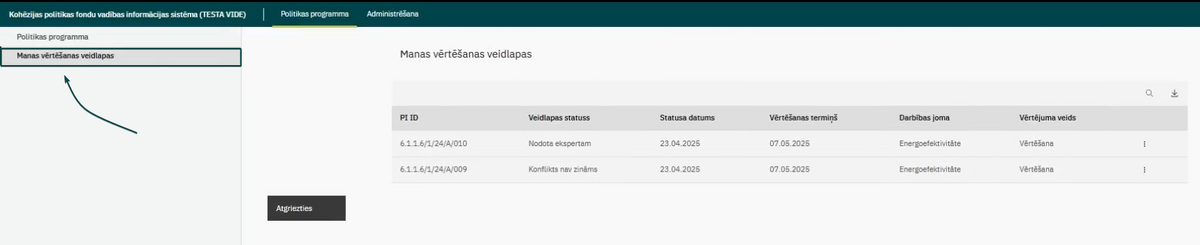
- Atverot vērtēšanas veidlapu vispirms aizpildiet interešu konflikta veidlapu.
- Sistēma Jūs novirzīs uz interešu konflikta veidlapu. Katram projektam atzīmējiet, vai Jums nav interešu konflikts ar kādu no projekta iesniedzējiem vai sadarbības partneriem.
- Ja interešu konflikts pastāv, attiecīgo projektu vērtēt nedrīkstēsiet un dokumentiem nepiekļūsiet.
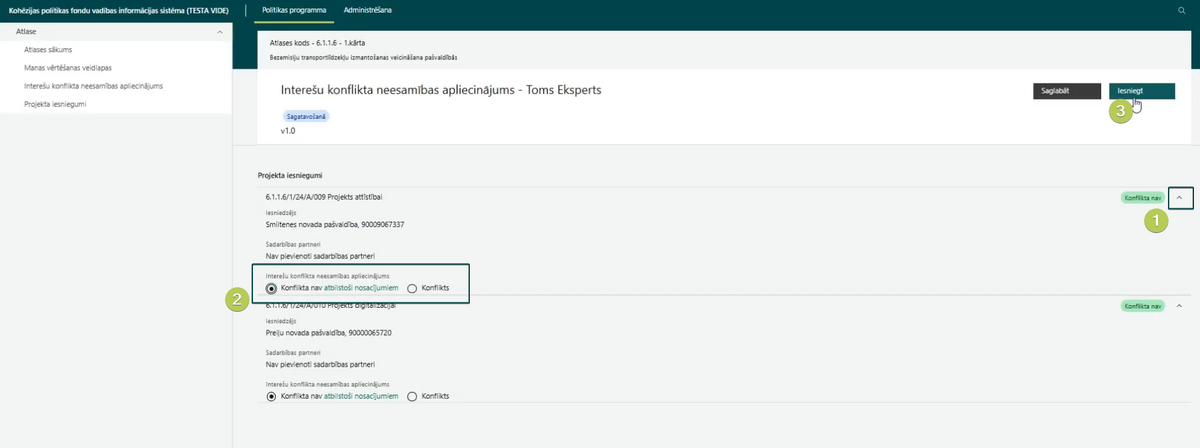
- Iesniedziet interešu konflikta veidlapu un pārliecinieties, ka tās statuss ir “Aktīva”.
- Atveriet sadaļu “Manas vērtēšanas veidlapas”, izvēlieties projektu un sāciet vērtēšanu.
- Ja Jums ir mainījies interešu konflikta statuss attiecībā pret projektu, atjauniniet informāciju izmantojot īsceļu veidlapā.
- Vērtēšanas veidlapā būs redzams uzdevums un saite uz projekta iesniegumu.
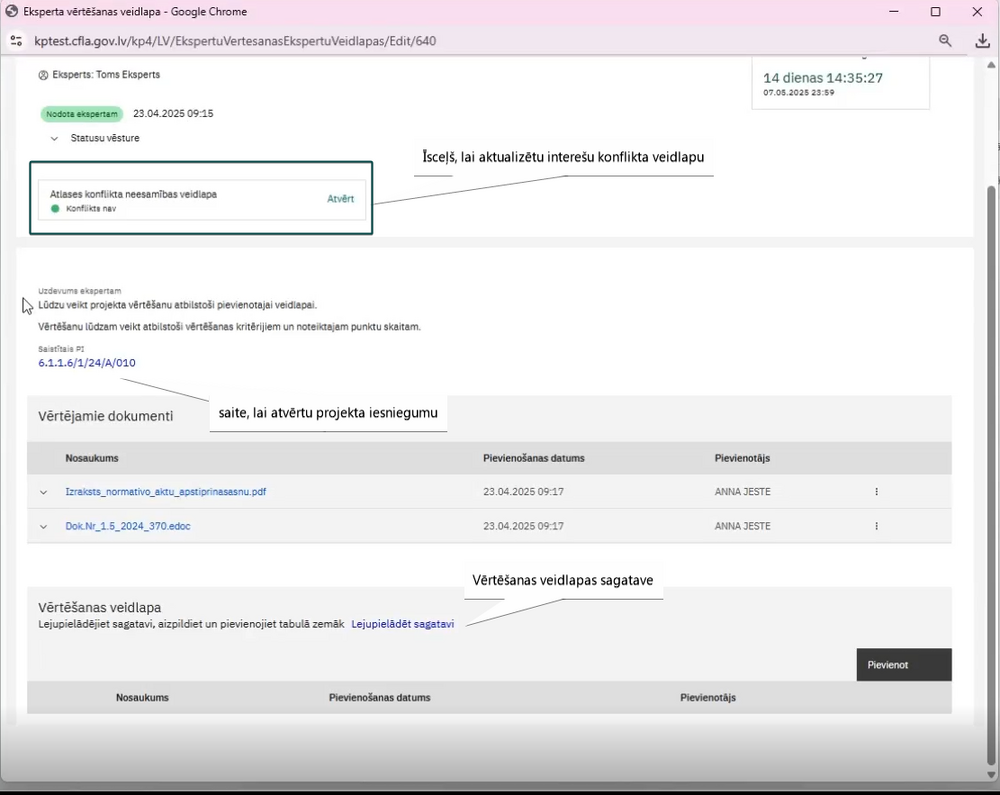
- Izvērtējiet pievienotos dokumentus.
- Lejupielādējiet vērtējuma veidlapas sagatavi, aizpildiet to.
- Pievienojiet aizpildīto veidlapu sistēmā, saglabājiet un mainiet statusu uz “Iesniegts Eksperta vērtējums”.